Cómo hacer un tablero de Google Sheets en 3 pasos
En esta guía, vamos a mostrarte cómo construir un tablero de Google Sheets en 3 pasos sencillos y también hablaremos sobre las desventajas de usar Google Sheets para crear tableros.

Pero antes de hacer eso, respondamos una pregunta simple.
¿Qué es un tablero de Google Sheets?
Un tablero de Google Sheets no es más que gráficos vivos y dinámicos que puedes editar en tiempo real.

Con GSheets, puedes crear múltiples tableros de forma gratuita. Pero hay una trampa; no es principalmente un software de tablero de KPI, lo que significa que no tiene características específicas del tablero para rastrear KPIs.
Tienes que hacer muchas cosas manualmente (lo que verás más adelante en este artículo) y dedicar mucho tiempo para crear un solo tablero, por no hablar de varios.
Pero si eres una pequeña empresa que no tiene fondos para gastar en software de seguimiento de KPI, podría ser una buena idea usar Google Sheets.
Vamos a guiarte a través del proceso de creación del tablero en Google Sheets.
¿Cómo crear un tablero en Google Sheets?
Paso 1: Creación de la base de datos
Para rastrear cualquier KPI, lo primero que necesitas es una base de datos. Cuando se trata de Google Sheets, tienes dos fuentes de datos de las que extraer datos:
- Google Forms: Es posible que hayas pedido a tus clientes que completen un formulario de Google; si es así, tendrías una hoja de Google lista con todos los datos. Esto es útil cuando deseas rastrear KPIs como la puntuación neta del promotor o un KPI relacionado con la demografía.
- Exportar CSV: Quizás tengas todos tus datos en un CRM como HubSpot; simplemente puedes exportar los datos como un archivo CSV y abrirlo en Google Sheets.
Cualquiera que sea el método que uses, la automatización de la creación de bases de datos no es el fuerte de Google Sheets: hay opciones limitadas.
Para este artículo, tomaremos 'Conversión de clientes potenciales mensual' como ejemplo de base de datos.
Nota: La lista de valores que ves en la imagen de abajo es solo para consideración de ejemplo.

Los datos que ves arriba son bastante simples y directos, pero si estás tratando con datos complejos, tal vez de Google Analytics y tienes miles de filas, puedes usar las siguientes funciones de Google Sheets para clasificar y analizar rápidamente.
- Formato condicional: Establece colores, condiciones y mucho más para clasificar tus datos
- Validación de datos: Limita el tipo de entrada que puedes ingresar
- Filtros: Te permite clasificar datos en orden ascendente y descendente
- Vlookup: Busca y clasifica datos verticalmente
- Hlookup: Busca y clasifica datos horizontalmente
- Tabla dinámica: Ayuda a clasificar y aislar datos de manera eficiente
Entonces tienes tu base de datos lista, ahora es el momento de llegar a la parte principal.
Paso 2: Generar un gráfico
Crear gráficos en Google Sheets es fácil. Simplemente selecciona el rango de valores (o rango de celdas) que deseas hacer para el gráfico. Ve a Insertar y haz clic en Gráfico.

Con GSheets, puedes personalizar tu gráfico a través del editor de gráficos. Puedes:
- Seleccionar tipo de gráfico: Gráficos de columnas, gráficos circulares, gráficos de barras y mucho más
- Personalizar gráficos añadiendo títulos
- Personalizar gráficos añadiendo color de fondo, cambiando fuentes y más
Paso 3: Convertir el gráfico en un tablero
Es hora de dar vida a los datos en bruto: nos referimos a convertir el gráfico que acabas de crear en un tablero personalizado.
Hay dos maneras de convertir tu gráfico en un tablero en Google Sheets.
#1. Publicarlo
Cuando optas por este método, Google Sheets genera un enlace compartible y publica tu gráfico en la web. Puedes compartir este enlace con los miembros de tu equipo. Esto también te permite administrar el permiso de quién puede editar y ver el tablero.

Pero hay una gran desventaja con el método de publicación. Cuando editas tus datos en bruto, el tablero tardará una eternidad en reflejar esos cambios.
Para solucionar este problema, la mejor manera de crear un tablero de Google Sheets es usar otro método. Déjanos decirte cuál es.
#2. Mover a la opción de propia hoja
Aunque tendrás que seguir alternando entre pestañas una y otra vez, este método refleja cambios en tiempo real.
Simplemente puedes hacer clic en los tres puntos que ves en la esquina superior derecha del chat y seleccionar la opción 'Mover a la propia hoja'. Lo que esto hará es crear una nueva pestaña en la misma hoja y mover tu carga allí.
Luego puedes ver qué tan rápido refleja cambios cuando cambias valores en los datos en bruto.

Felicidades, has creado un tablero con éxito.
¡Pero espera, hay más!
#Bonus: Creando Múltiples Tableros
Para cualquier negocio, rastrear 1 KPI no es suficiente. Así que para rastrear múltiples KPIs en Google Sheets, necesitas repetir el procedimiento anterior y seguir creando gráficos y haciendo un tablero, como se muestra en el paso 3.
Sabemos que este es un trabajo laborioso, pero no hay otra forma de hacerlo. Después de gastar 30-40 minutos, aquí tienes un tablero que creamos.
Aquí está la versión final de cómo se ve nuestro tablero en Google Sheets.

Desventajas de crear un tablero en Google Sheets
#1 Casi ninguna automatización
Podrías pensar que siendo uno de los servicios más fundamentales de Google, Google Sheets debe tener algunas características muy buscadas. Pero aquí está la mayor desventaja.
Google Sheets proporciona casi ninguna automatización. Por ejemplo, si planeas automatizar tu proceso de extracción y gestión de datos, Google Sheets no te ayudará con ninguna automatización que respalde la causa.
Requiere que ingreses y edites manualmente cada pieza de datos en tu tablero de Google Sheets. Sin embargo, puedes crear automatizaciones personalizadas escribiendo un script (algún código) o utilizando complementos como Zapier para mantener tus datos vivos.
Pero de nuevo, demasiado trabajo extra solo para importar datos a tu tablero.
#2 Difícil integrar a todo tu equipo
¿Estás creando este tablero solo para tu conveniencia? O, ¿quieres que tu equipo colabore contigo en métricas y KPIs cruciales?
Podrías desear añadir personas de diferentes departamentos para obtener comentarios constructivos o compartir el rendimiento con las partes interesadas. Pero aquí está la cosa.
Aunque Google Sheets es una excelente herramienta colaborativa que permite que tu equipo añada datos rápidamente, se ralentiza una vez que muchos colaboradores se unen. ¡Desafortunadamente, pero es la verdad!
Google Sheets tiene una interfaz comparativamente pobre para gestionar actividades del equipo. Te pone en un punto ciego cuando se trata de la gestión de proyectos.
Aún algunas de las funciones diarias como la gestión de tareas, el seguimiento del tiempo, la comunicación y la catalogación de la base de datos interna no pueden lograrse con tableros de Google Sheets.
Así, mientras creas tableros con Google Sheets, debes mantener una documentación completa de las actividades de tu equipo.
#3 Pobre interfaz móvil
A diferencia de otro software de tableros amigables que se encuentra en el mercado, Google Sheets está lejos de la competencia.
Los tableros de Google Sheets están mal optimizados para dispositivos móviles. Eso significa que las características disponibles en su versión móvil son comparativamente menores que las que ofrece su versión de escritorio.

Por otro lado, dado que Google Sheets carece de automatización, gestionar toneladas de datos bajo tus dedos te vuelve propenso a errores.
#4 Sin opción de escalabilidad
A medida que una organización crece, también lo hace su base de datos. Por lo tanto, se espera que cualquier software de gestión de datos escale a medida que tu negocio crece.
Sin embargo, el número de filas y columnas en Google Sheets está limitado a 10 millones de celdas.
El número puede parecer amigable para equipos pequeños, pero para grandes organizaciones que recogen millones de datos a diario, la escasez de celdas puede causar una interrupción en su proceso general.
Por lo tanto, puede ser difícil para las grandes organizaciones seguir utilizando Google Sheets para la visualización y el análisis de datos.
#5. Pocas opciones de integración
Otra desventaja de Google Sheets son sus integraciones con plataformas de terceros.
Google Sheets funciona mejor dentro del espacio de trabajo de Google: Google Docs, Google Drive, etc.
Sin embargo, si ya estás configurado con otras aplicaciones, podrías notar que lleva más tiempo y esfuerzo transferir o exportar datos a Google Sheets.
Hasta ahora, podrías haber entendido lo difícil que es construir un tablero en Google Sheets. ¡Suertudo tú, tenemos una solución fácil, rápida y sin complicaciones para ello!
Crear Tableros Fácilmente con Datapad
Datapad es una herramienta de tablero y análisis de KPI amigable que ayuda a emprendedores a rastrear, analizar y gestionar KPIs críticos del negocio.

Datapad está diseñado para facilitar el análisis de datos, especialmente para aquellos que utilizan Google Sheets. Ya sea que estés creando un tablero para rastrear ventas o un gráfico para visualizar tendencias, Datapad se integra perfectamente con tus hojas para proporcionar poderosas ideas.
La belleza de Datapad radica en su simplicidad y facilidad de uso. Con nuestra herramienta, cualquier persona de tu equipo sin conocimientos técnicos puede comenzar a crear informes en cuestión de segundos.
#1. Integración con Google Sheets:
¿Cansado de copiar y pegar datos de tus hojas de cálculo en herramientas de visualización? ¿O peor, tener que reconstruir tus gráficos cada vez que tus datos se actualizan? Datapad resuelve este dolor de cabeza conectándose directamente con tus Google Sheets, transformando tus datos en visualizaciones impresionantes sin la complejidad técnica.
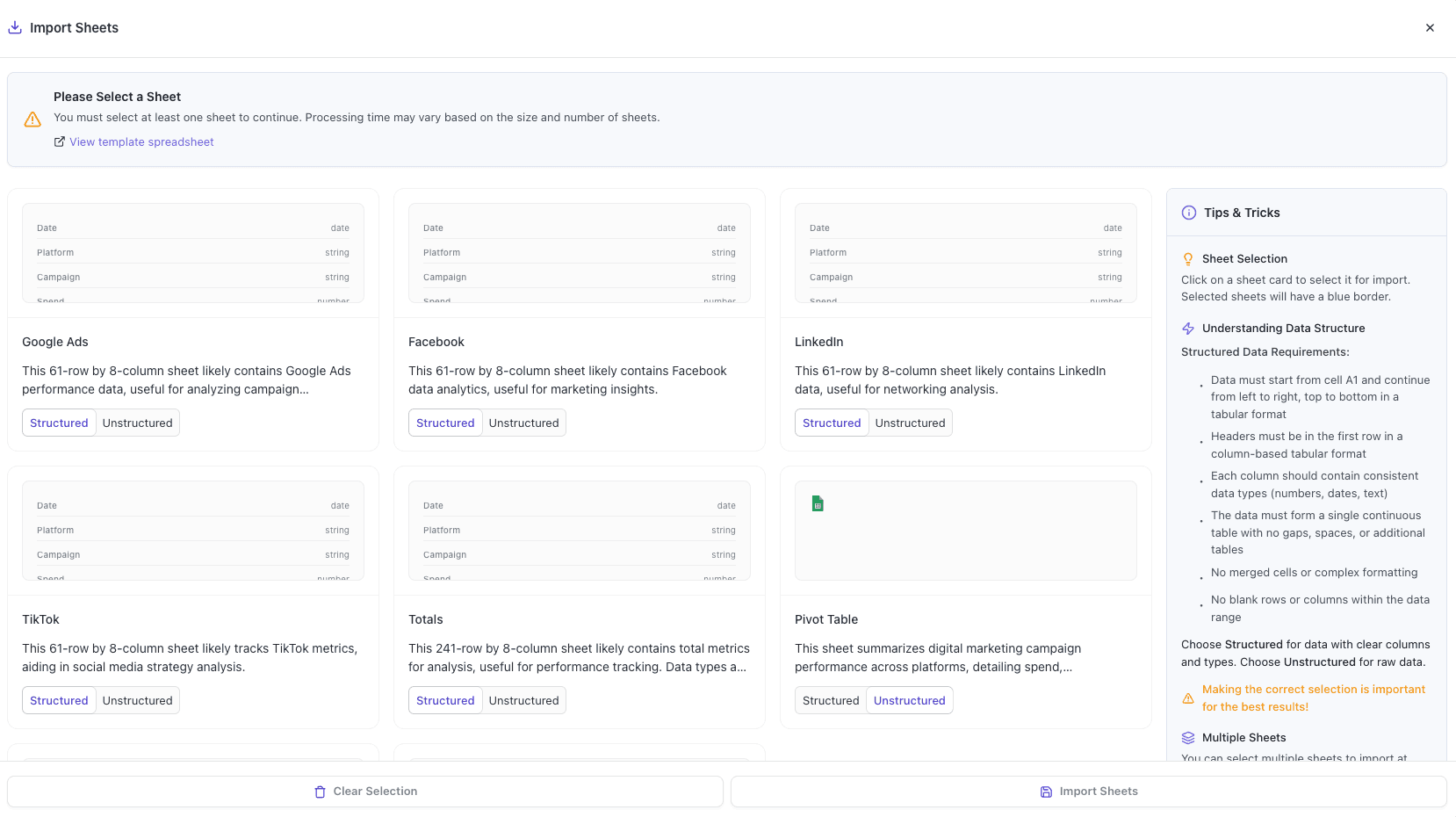
Con la integración de Google Sheets de Datapad, puedes:
- Conectar cualquier hoja de Google con solo unos clics—sin necesidad de programar
- Observar cómo tus tableros se actualizan automáticamente cuando tu hoja de cálculo cambia
- Visualizar datos complejos de maneras que Google Sheets solo no puede manejar
- Crear gráficos hermosos, listos para presentación sin pelear con el formato
Dile adiós a las limitaciones de las hojas de cálculo y hola a datos que trabajan para ti, no al revés.
#2. Análisis impulsado por IA
¿Alguna vez has deseado tener un analista de datos disponible las 24 horas, los 7 días de la semana? Con Datapad, básicamente lo tienes. Omite las complejas fórmulas de Excel y simplemente haz preguntas en inglés sencillo como "¿Cuál es nuestro canal de publicidad de mejor rendimiento?" o "Muéstrame las tendencias de conversión del último trimestre." La IA de Datapad genera instantáneamente la visualización perfecta para responder a tu pregunta.
Con el análisis impulsado por IA de Datapad, puedes:
- Hacer preguntas en lenguaje cotidiano y obtener análisis visuales inmediatos
- Descubrir patrones y relaciones ocultas en tus datos automáticamente
- Centrarte en tomar decisiones en lugar de pelear con la configuración del gráfico
- Transformar datos complejos en inteligencia clara y práctica en segundos
Tus datos tienen historias que contar—Datapad te ayuda a escucharlas a través de conversaciones simples.
#3. Informes programados
Pon fin al trabajo mensual de informes para siempre. Datapad entrega automáticamente nuevas ideas directamente a tu bandeja de entrada o canal de Slack según tu programación. Configura tu tablero una vez y deja que la automatización se haga cargo: ya sea que necesites métricas diarias, instantáneas de rendimiento semanales o resúmenes ejecutivos mensuales. Elige entre nuestra biblioteca de plantillas listas para usar para comenzar aún más rápido con KPIs y visualizaciones específicas de la industria. Tu equipo se mantiene informado sin ningún esfuerzo manual, mientras tú te concentras en actuar según las ideas en lugar de crear informes. Perfecto para agencias que gestionan múltiples clientes o equipos ocupados que necesitan datos consistentes sin el problema.
#4. Informes descargables
Compartir ideas con tu equipo o partes interesadas debería ser sencillo. Con Datapad, puedes descargar tus informes en formato PDF o HTML, facilitando su distribución. Ya sea que necesites adjuntar un informe a un correo electrónico, compartirlo en una herramienta de gestión de proyectos o imprimirlo para una reunión, Datapad te lo permite. No más corriendo para capturar capturas de pantalla o compilar datos manualmente. Tus informes están listos para ser compartidos en un formato profesional con solo un clic.
#5. Función de búsqueda en la web
A veces, entender tus datos requiere contexto del mundo exterior. La función de búsqueda en la web de Datapad permite que incorpores datos externos para referencias y tendencias sectoriales, enriqueciendo tu análisis. Ya sea comparando tus cifras de ventas con promedios de la industria o buscando las últimas tendencias del mercado, Datapad puede ayudarte a encontrar la información que necesitas. Esta función asegura que tu análisis no solo se base en datos internos, sino también informado por factores externos, dándote una vista más completa de tu rendimiento. Haz que tus tableros de Excel se vean impresionantes con Datapad.
Tabla de características y beneficios clave
| Característica | Descripción | Beneficio |
| Integración con Google Sheets | Conecta directamente con Google Sheets para análisis de datos. | Flujo de trabajo fluido, aprovecha los datos existentes. |
| Análisis impulsado por IA | Permite consultas en inglés simple, genera gráficos y tableros. | Reduce las barreras técnicas, proporciona ideas rápidas. |
| Creación de tableros e informes | Soporta gráficos de barras, gráficos de líneas, gráficos circulares, gráficos de Gantt, etc. | Visualiza datos de manera efectiva para la toma de decisiones. |
| Programación de informes | Entrega informes por correo electrónico o Slack en intervalos programados. | Mantiene a los usuarios informados sin esfuerzo manual. |
| Opciones de descarga | Informes disponibles en formato PDF o HTML. | Fácil compartir con partes interesadas o equipos. |
| Función de búsqueda en la web | Incorpora datos externos para referencias y tendencias. | Enriquece el análisis con contexto de la industria. |
Resumiendo
Sin duda, Google Sheets es una excelente plataforma de tableros para pequeñas empresas y propietarios de negocios con un micro equipo.
Puedes crear un tablero de seguimiento de presupuesto simple hasta un tablero de actividad compleja. Pero, a medida que avanzas, Google Sheets puede convertirse en un dolor de cabeza.
Además de ser una herramienta gratuita de gestión de bases de datos, Google Sheets tiene algunas limitaciones que debes conocer.
Así que si estás buscando algo similar pero mejor que Google Sheets para crear tableros impresionantes, Datapad es tu herramienta ideal KPI.
Lectura recomendada: KPI vs Métricas: Aprende la diferencia con ejemplos de 2022
Lectura recomendada: Las 16 mejores plantillas de tablero de Google Sheets gratis [2022]
Preguntas frecuentes (FAQs)
Q1. ¿Cómo creo un tablero dinámico en Google Sheets?
Puedes crear rápidamente tableros dinámicos en Google Sheets con tres pasos fáciles:
Paso 1: Importar/recoger datos de todas las fuentes de datos disponibles
Paso 2: Crear tablas/gráficos/ para cada elemento que desees visualizar
Paso 3: Publicarlo en la web o usar la opción de mover a la propia hoja para rastrear KPI
Q2. ¿Google tiene una herramienta de tableros?
Sí, Google Data Studio es una de las herramientas de tableros y visualización de Google que te permite crear informes y tableros interactivos de forma gratuita.
Q3. ¿Se puede utilizar Google Sheets como base de datos?
Sí, Google Sheets puede ser utilizado como una base de datos para sitios web o pequeñas aplicaciones. Debido a ciertas limitaciones, el límite de celdas (que es de 10 millones) puede no ser adecuado para organizaciones grandes.
